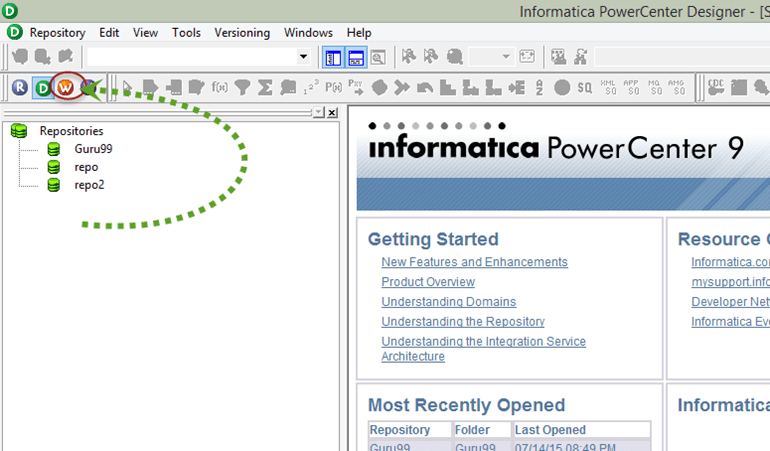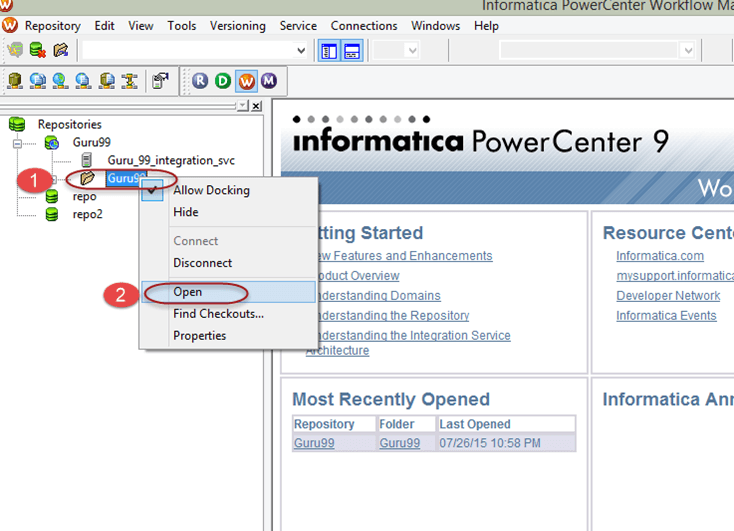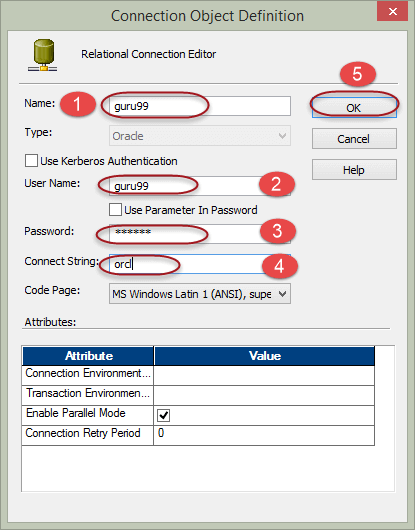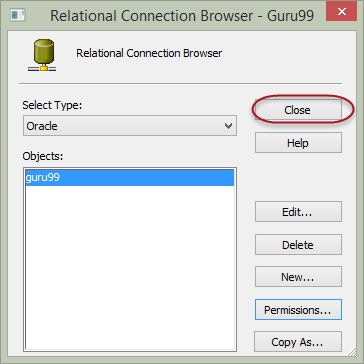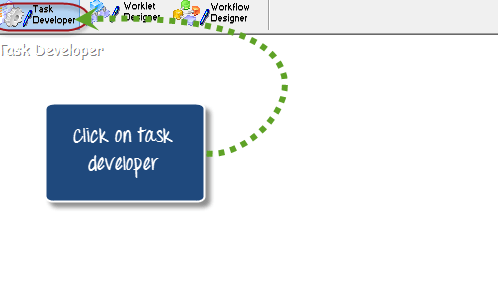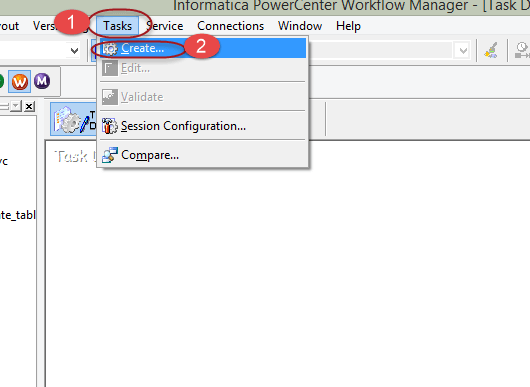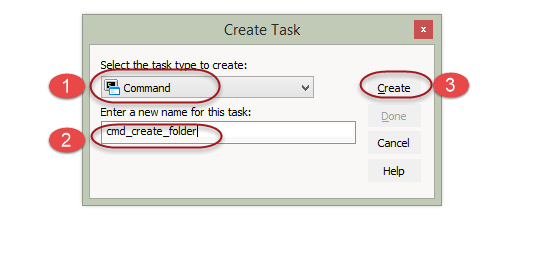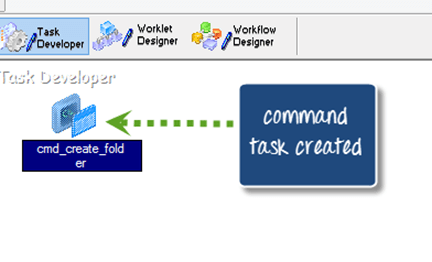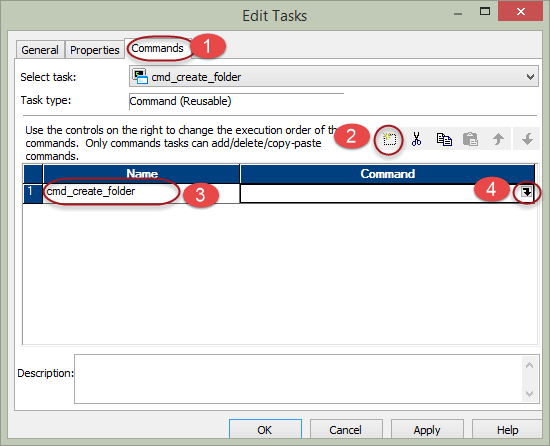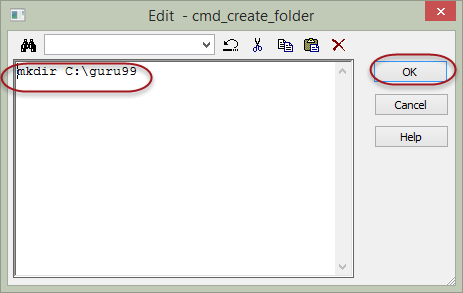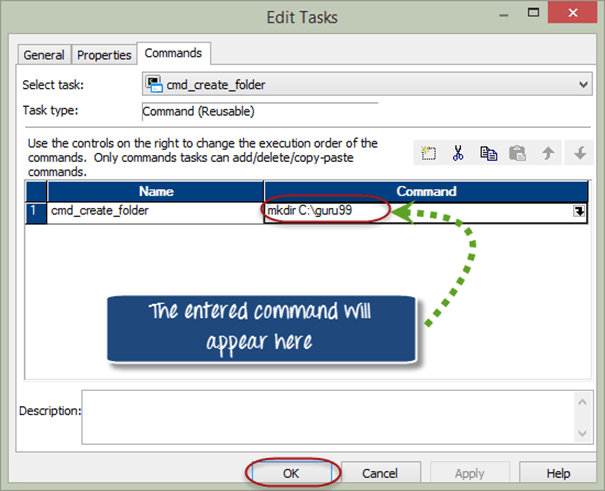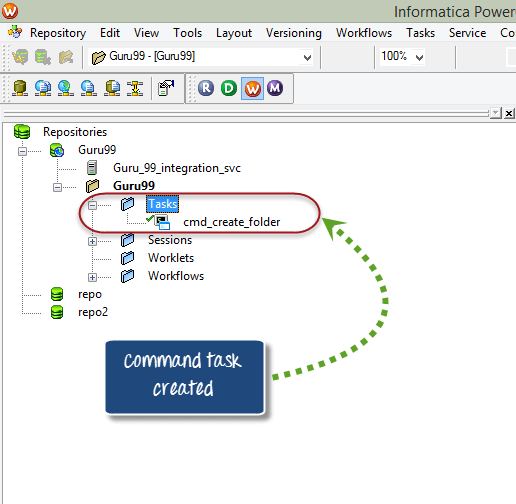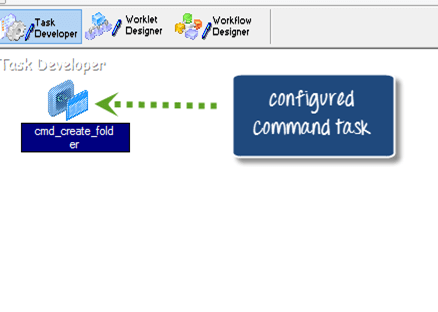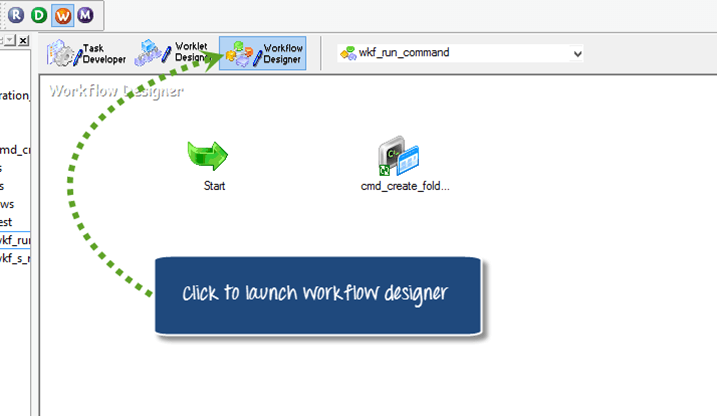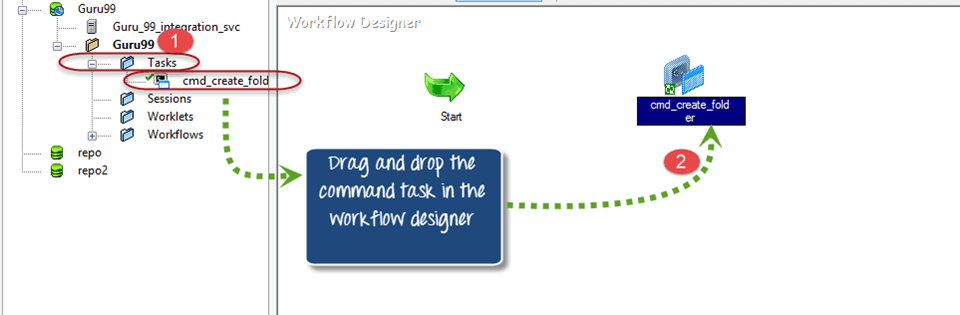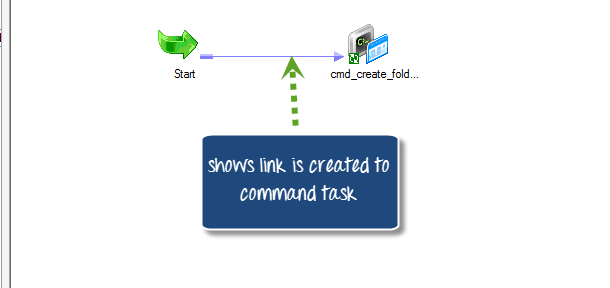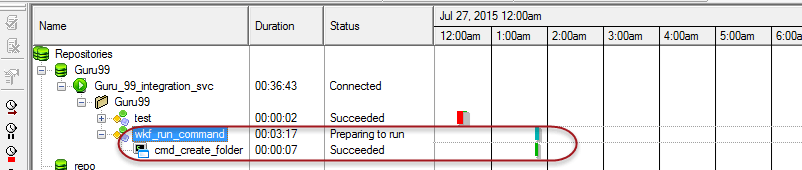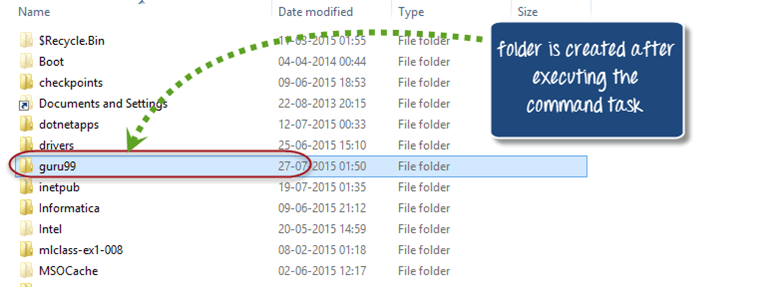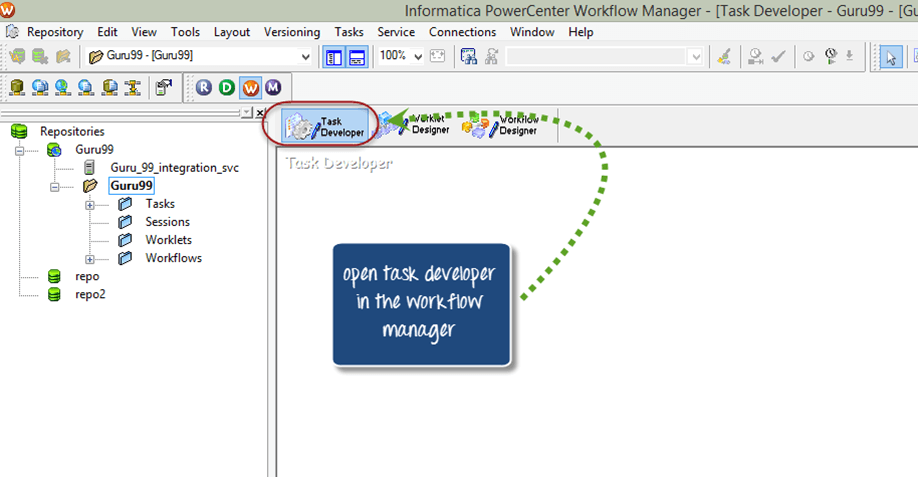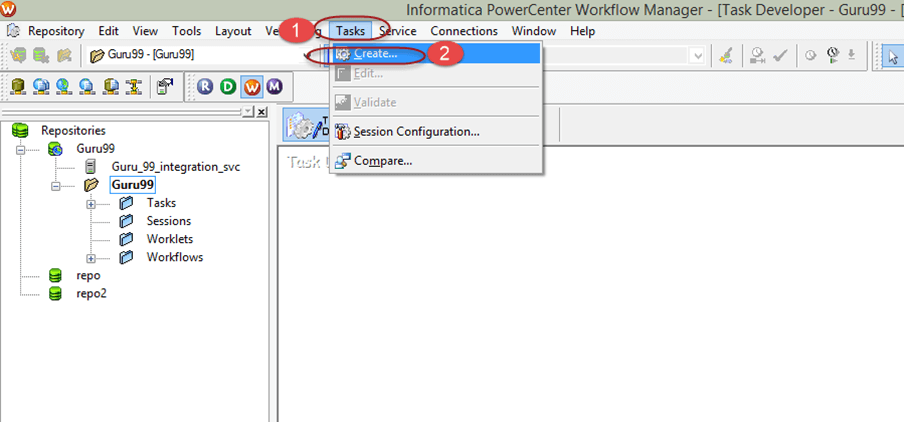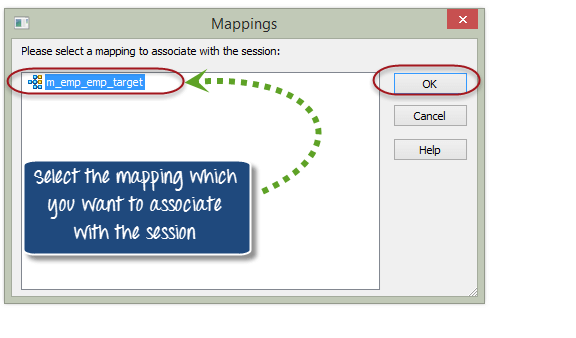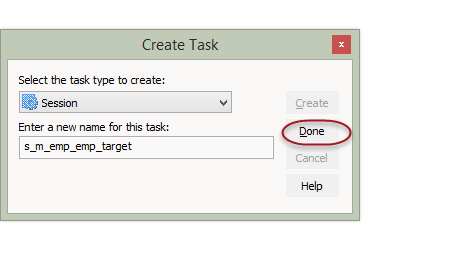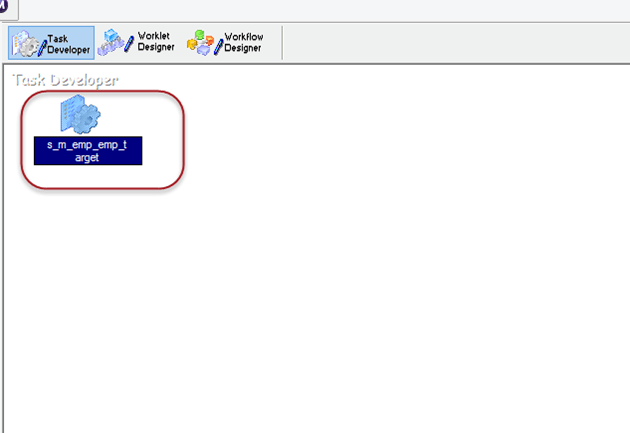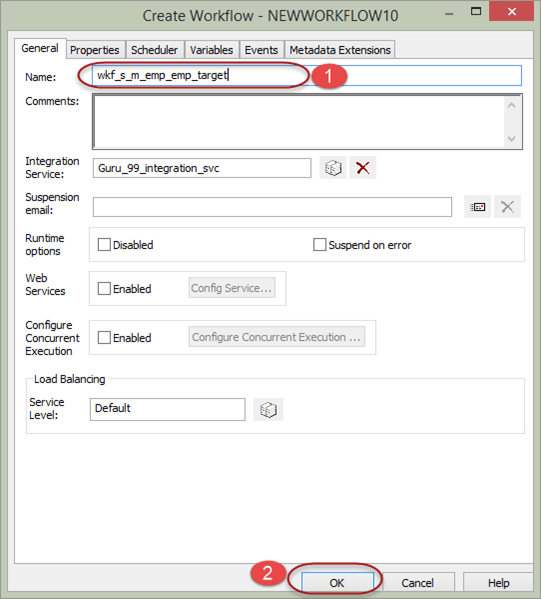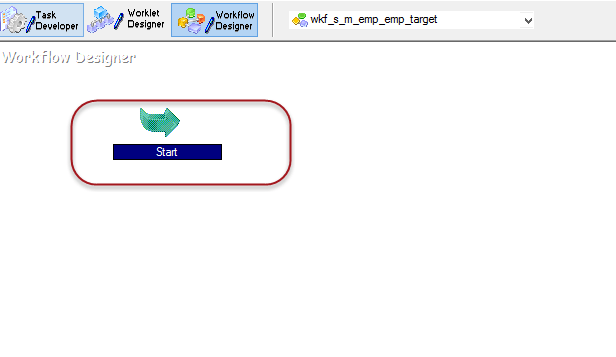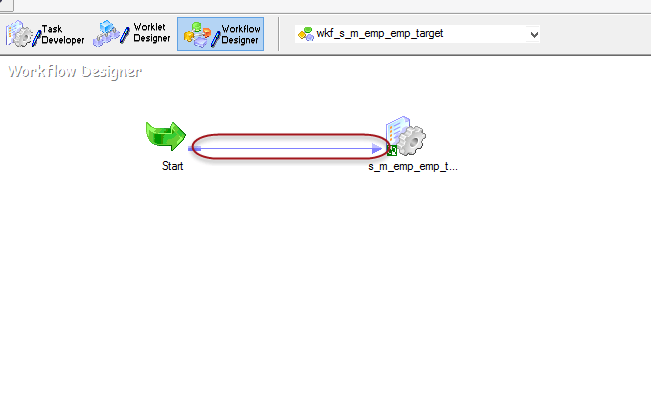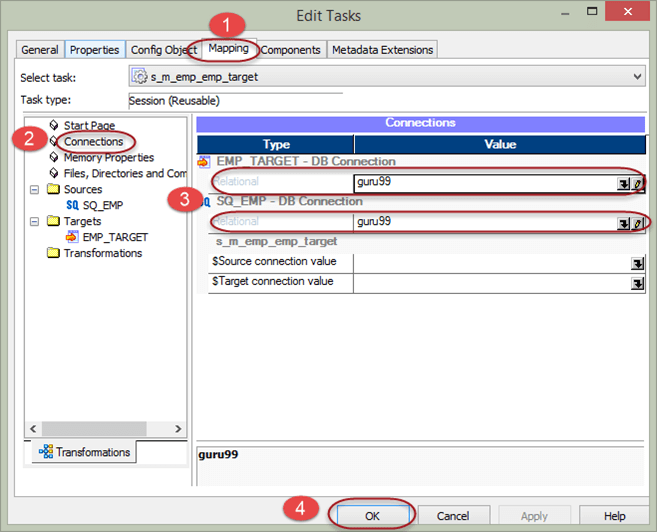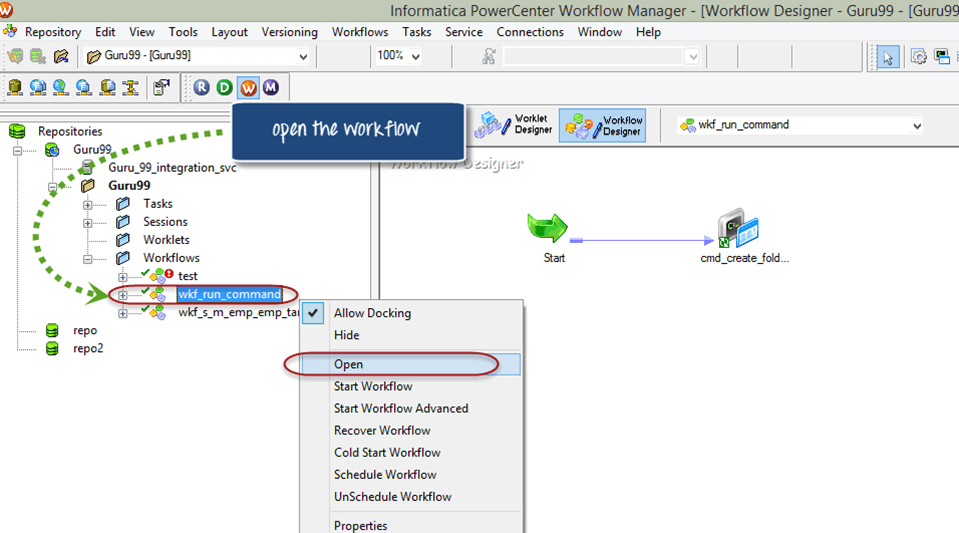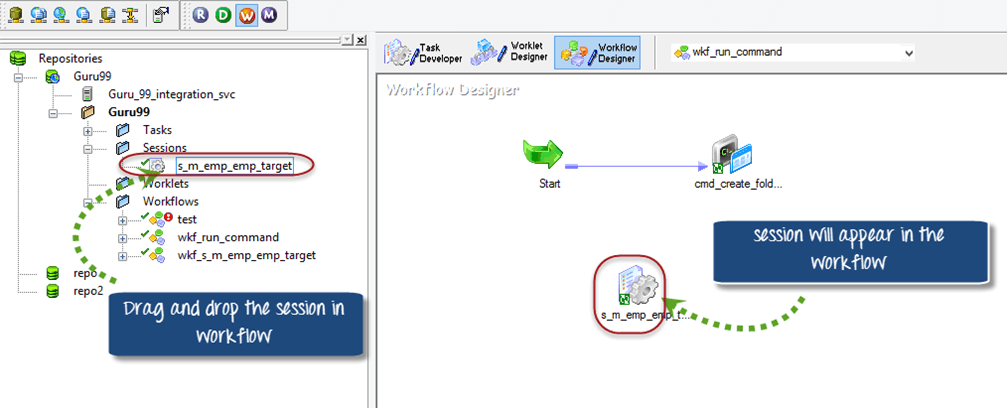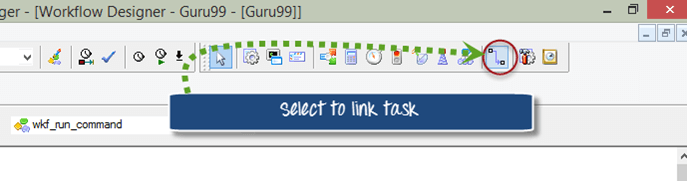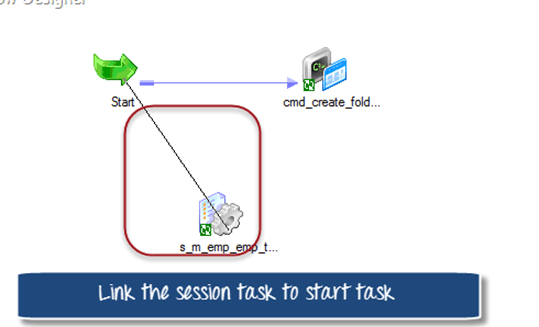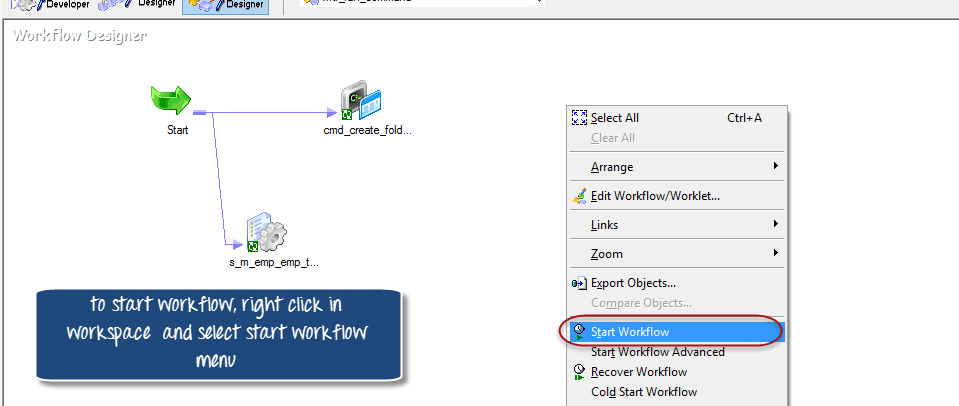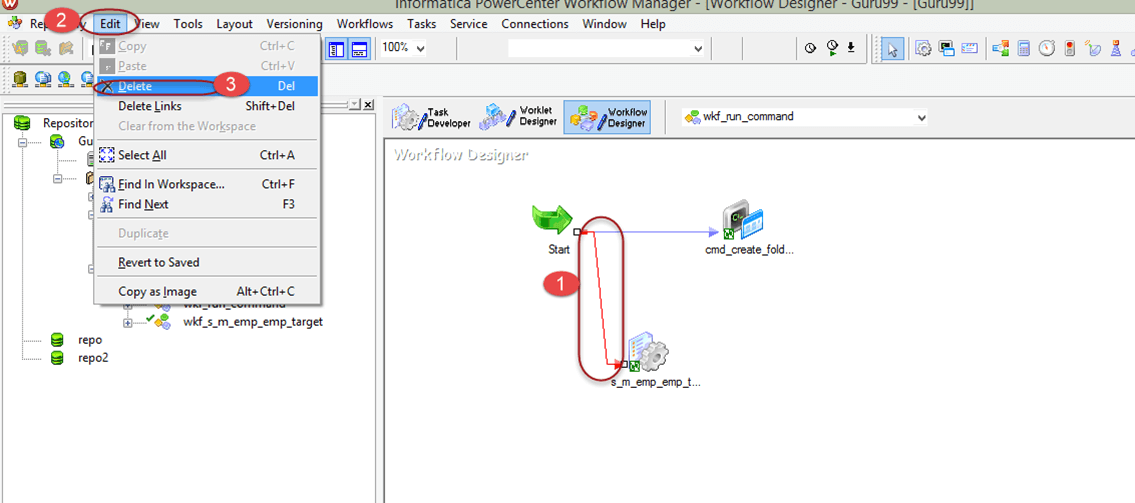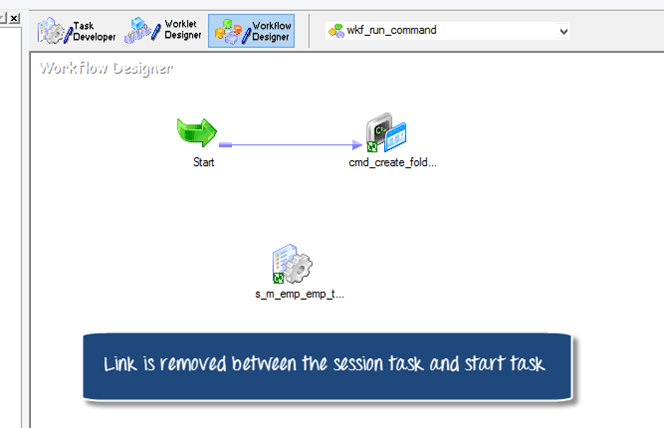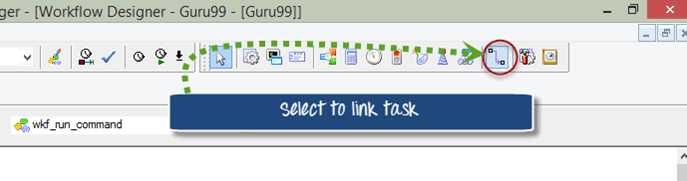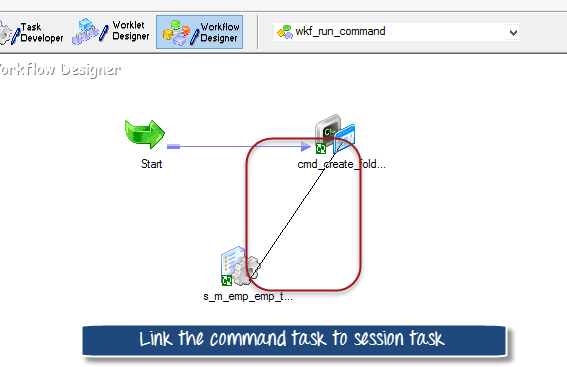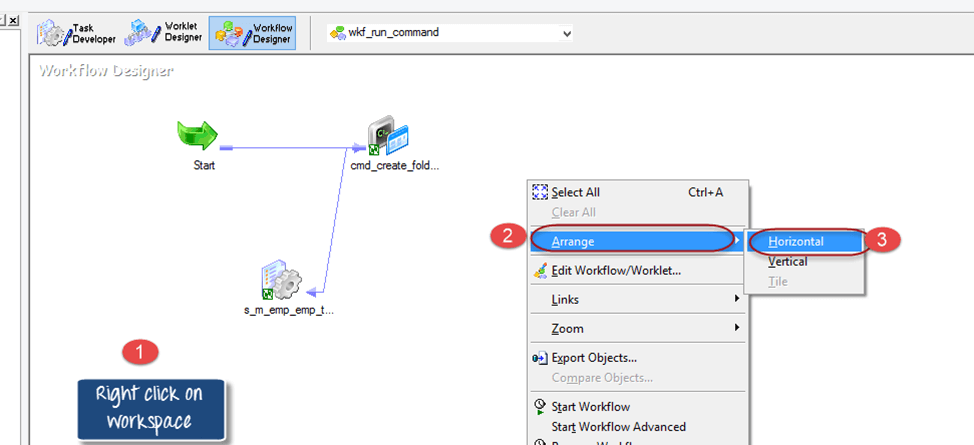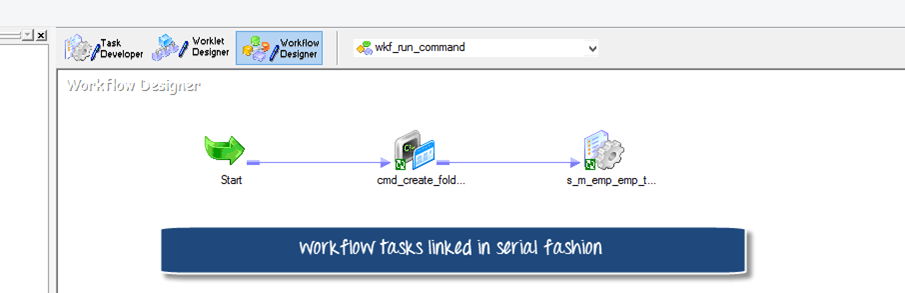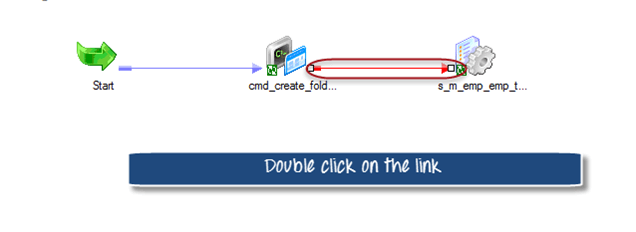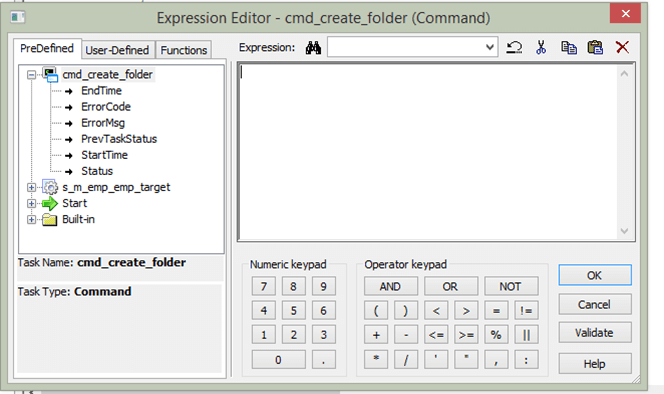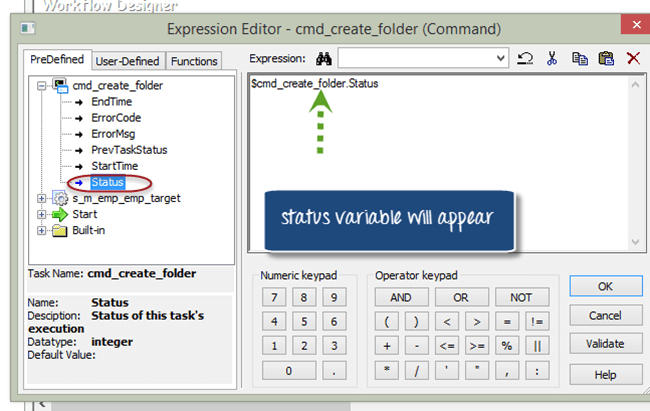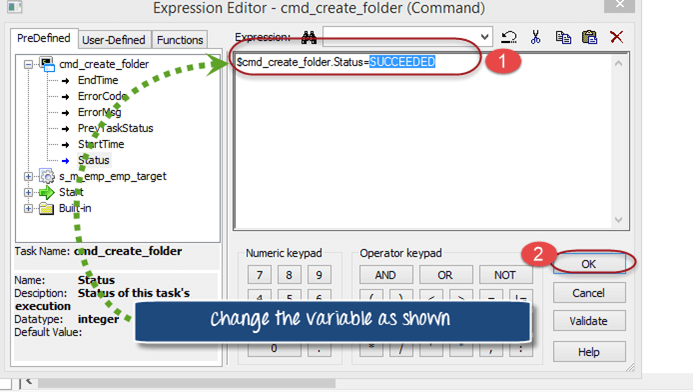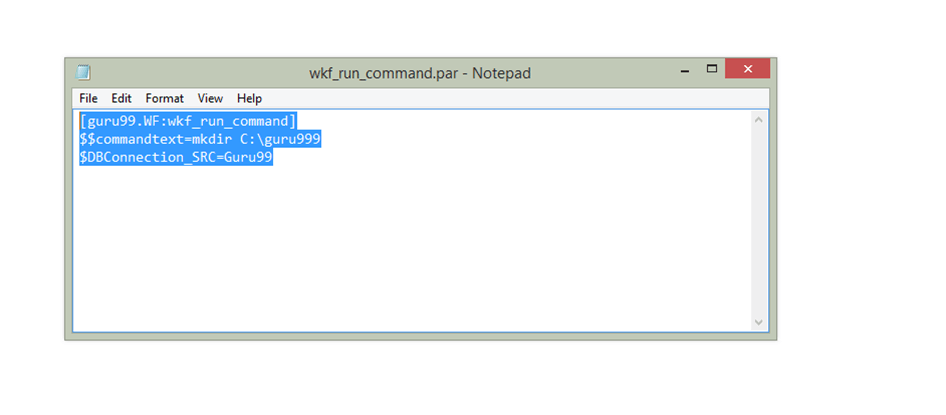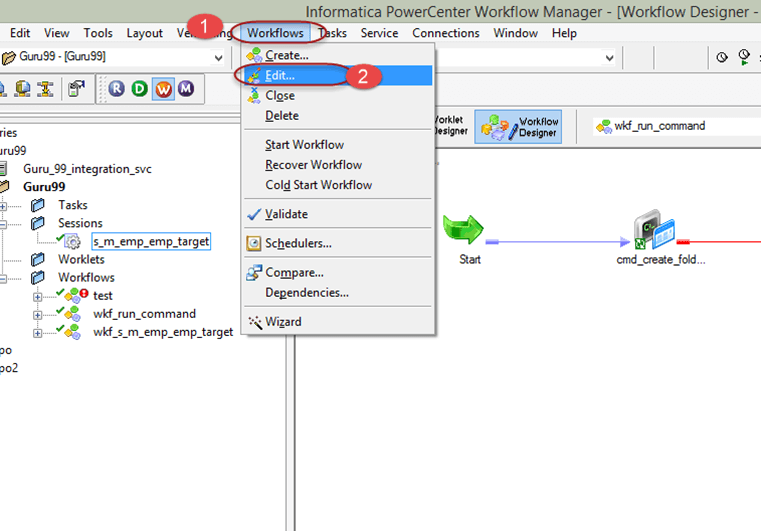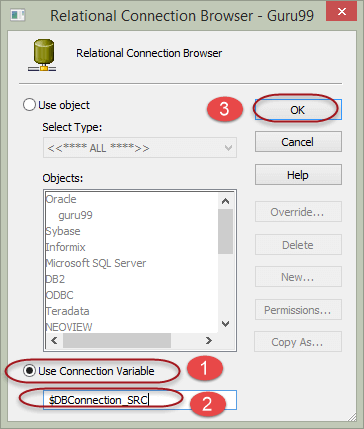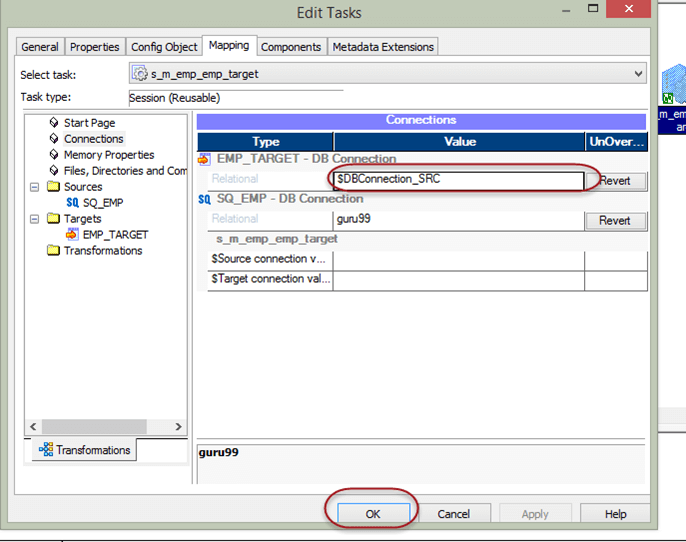Quy trình làm việc trong Informatica: Tạo, Tác vụ, Tham số, Tái sử dụng, Trình quản lý
Quy trình làm việc là gì?
Quy trình làm việc là một nhóm hướng dẫn/lệnh dành cho dịch vụ tích hợp trong Informatica. Dịch vụ tích hợp là một thực thể đọc thông tin quy trình làm việc từ kho lưu trữ, tìm nạp dữ liệu từ các nguồn và sau khi thực hiện chuyển đổi sẽ tải dữ liệu đó vào mục tiêu.
Quy trình làm việc - Nó xác định cách chạy các tác vụ như nhiệm vụ phiên, nhiệm vụ lệnh, nhiệm vụ email, Vv
Để tạo một quy trình làm việc
- Trước tiên bạn cần tạo nhiệm vụ
- Và sau đó thêm những nhiệm vụ đó vào quy trình làm việc.
Workflow giống như một container rỗng, có khả năng lưu trữ đối tượng bạn muốn thực hiện. Bạn thêm các tác vụ vào workflow mà bạn muốn thực hiện. Trong hướng dẫn này, chúng ta sẽ thực hiện những việc sau trong workflow.
Việc thực hiện quy trình công việc có thể được thực hiện theo hai cách
- Trình tự : Nhiệm vụ thực hiện theo thứ tự được xác định
- Dựa trên sự kiện: Nhiệm vụ được thực hiện dựa trên các điều kiện sự kiện.
Cách mở Trình quản lý quy trình làm việc
Bước 1) Trong Informatica Designer, nhấp vào biểu tượng Trình quản lý quy trình công việc
Bước 2) Thao tác này sẽ mở một cửa sổ Trình quản lý quy trình làm việc. Sau đó, trong Trình quản lý quy trình làm việc.
- Chúng ta sẽ kết nối tới kho lưu trữ “guru99”, vì vậy hãy nhấp đúp vào thư mục để kết nối.
- Nhập tên người dùng và mật khẩu sau đó chọn “Nút kết nối”.
Bước 3) Trong trình quản lý quy trình làm việc.
- Nhấp chuột phải vào thư mục
- Trong menu bật lên, chọn tùy chọn mở
Điều này sẽ mở ra không gian làm việc của trình quản lý quy trình làm việc.
Cách tạo kết nối cho Trình quản lý quy trình làm việc
Để thực hiện bất kỳ tác vụ nào trong trình quản lý quy trình công việc, bạn cần tạo kết nối. Bằng cách sử dụng các kết nối này, Dịch vụ tích hợp sẽ kết nối với các đối tượng khác nhau.
Ví dụ, trong lập bản đồ nếu bạn có bảng nguồn trong cơ sở dữ liệu Oracle, thì bạn sẽ cần kết nối Oracle để dịch vụ tích hợp có thể kết nối với cơ sở dữ liệu Oracle để lấy dữ liệu nguồn.
Có thể tạo các loại kết nối sau trong trình quản lý quy trình công việc.
- Kết nối quan hệ
- Kết nối Ftp
- Hàng đợi
- Các Ứng Dụng
Việc lựa chọn kết nối bạn sẽ tạo sẽ phụ thuộc vào loại hệ thống nguồn và đích mà bạn muốn kết nối. Thường xuyên hơn, bạn sẽ sử dụng các kết nối quan hệ.
Để tạo một kết nối quan hệ
Bước 1) Trong Trình quản lý quy trình làm việc
- Bấm vào menu Kết nối
- Chọn tùy chọn quan hệ
Bước 2) Trong cửa sổ bật lên
- Chọn Oracle trong loại
- Bấm vào nút mới
Bước 3) Trong cửa sổ mới của định nghĩa đối tượng kết nối
- Nhập tên kết nối (Tên mới-guru99)
- Điền tên đăng nhập
- Nhập mật khẩu
- Nhập chuỗi kết nối
- Để các cài đặt khác làm mặc định và chọn nút OK
Bước 4) Bạn sẽ quay lại cửa sổ trước đó. Bấm vào nút đóng.
Bây giờ bạn đã thiết lập kết nối quan hệ trong trình quản lý quy trình công việc.
Các thành phần của trình quản lý quy trình làm việc
Có ba công cụ thành phần của trình quản lý quy trình làm việc giúp tạo các đối tượng khác nhau trong trình quản lý quy trình làm việc. Những công cụ này là
- Nhà phát triển nhiệm vụ
- Nhà thiết kế Worklet
- Trình thiết kế quy trình làm việc
Nhà phát triển nhiệm vụ – Task developer là một công cụ mà với sự trợ giúp của nó, bạn có thể tạo ra các đối tượng có thể tái sử dụng. Đối tượng có thể tái sử dụng trong trình quản lý quy trình công việc là các đối tượng có thể được tái sử dụng trong nhiều quy trình công việc. Ví dụ, nếu bạn đã tạo một tác vụ lệnh trong task developer, thì bạn có thể tái sử dụng tác vụ này trong bất kỳ số lượng quy trình công việc nào.
Vai trò của người thiết kế Quy trình làm việc là thực thi các tác vụ được thêm vào trong đó. Bạn có thể thêm bất kỳ nhiệm vụ nào trong quy trình làm việc.
Bạn có thể tạo ba loại tác vụ có thể tái sử dụng trong trình phát triển tác vụ.
- Nhiệm vụ lệnh
- Nhiệm vụ phiên
- Nhiệm vụ thư điện tử
Nhiệm vụ chỉ huy – Một tác vụ lệnh được sử dụng để thực hiện các lệnh windows/unix khác nhau trong quá trình thực hiện quy trình công việc. Bạn có thể tạo tác vụ lệnh để thực hiện nhiều tác vụ dựa trên lệnh khác nhau. Với sự trợ giúp của tác vụ này, bạn có thể thực hiện các lệnh để tạo tập tin/thư mục, xóa tập tin/thư mục, thực hiện ftp của tập tin và vv
Nhiệm vụ phiên – Cần có tác vụ phiên trong Informatica để chạy ánh xạ.
- Nếu không có tác vụ phiên, bạn không thể thực thi hoặc chạy ánh xạ
- Một tác vụ phiên chỉ có thể thực hiện một ánh xạ duy nhất. Vì vậy, có mối quan hệ 1-1 giữa ánh xạ và phiên
- Một tác vụ phiên là một đối tượng với sự trợ giúp của nó informatica được biết cách thức và vị trí thực hiện ánh xạ và vào thời điểm nào
- Các phiên không thể được thực thi độc lập, một phiên phải được thêm vào quy trình làm việc
- In đối tượng phiên thuộc tính bộ đệm có thể được cấu hình và cấu hình tối ưu hóa hiệu suất nâng cao.
Nhiệm vụ email – Với sự trợ giúp của tác vụ email, bạn có thể gửi email đến những người nhận đã xác định khi Integration Service chạy một quy trình công việc. Ví dụ, nếu bạn muốn theo dõi thời gian hoàn thành một phiên, bạn có thể cấu hình phiên để gửi email có chứa thông tin chi tiết về thời gian bắt đầu và kết thúc phiên. Hoặc, nếu bạn muốn Integration Service thông báo cho bạn khi một quy trình công việc hoàn thành/thất bại, bạn có thể cấu hình tác vụ email cho cùng một quy trình công việc.
Cách tạo tác vụ lệnh
Bước 1) Để tạo một tác vụ lệnh, chúng ta sẽ sử dụng Task Developer. Trong Workflow Manager, mở task developer bằng cách nhấp vào tab “task developer” từ menu.
Bước 2) Sau khi mở trình phát triển tác vụ, hãy làm theo các bước sau
- Chọn menu Nhiệm vụ
- Chọn tùy chọn Tạo
Bước 3) Trong cửa sổ tạo tác vụ
- Chọn lệnh làm loại nhiệm vụ cần tạo
- Nhập tên nhiệm vụ
- Chọn nút tạo
Điều này sẽ tạo thư mục tác vụ lệnh. Bây giờ bạn phải định cấu hình tác vụ để thêm lệnh vào đó, chúng ta sẽ thấy ở bước tiếp theo.
Bước 4) Để cấu hình tác vụ, nhấp đúp vào biểu tượng tác vụ lệnh và nó sẽ mở ra một "cửa sổ chỉnh sửa tác vụ". Trên cửa sổ chỉnh sửa tác vụ mới
- Chọn menu lệnh
- Bấm vào biểu tượng lệnh thêm mới
- Nhập tên lệnh
- Bấm vào biểu tượng lệnh để thêm văn bản lệnh
Thao tác này sẽ mở hộp soạn thảo lệnh.
Bước 5) Trên hộp soạn thảo lệnh, nhập lệnh “mkdir C:\guru99” (đây là lệnh của Windows để tạo thư mục có tên “guru99”) và chọn OK.
Sau bước này, bạn sẽ quay lại cửa sổ chỉnh sửa tác vụ và có thể thấy lệnh bạn đã thêm vào hộp văn bản lệnh.
Bước 6) Bấm OK trên cửa sổ tác vụ chỉnh sửa,
Nhiệm vụ lệnh sẽ được tạo trong trình phát triển nhiệm vụ trong kho lưu trữ “Guru99”.
Lưu ý sử dụng phím tắt ctrl+s để lưu các thay đổi trong kho lưu trữ
Cách tạo quy trình làm việc để thực thi tác vụ lệnh
Để thực thi lệnh, bạn phải bật trình thiết kế quy trình làm việc. Trình thiết kế quy trình công việc là đối tượng cha hoặc đối tượng vùng chứa trong đó bạn có thể thêm nhiều tác vụ và khi quy trình công việc được thực thi, tất cả các tác vụ đã thêm sẽ thực thi. Để tạo một quy trình làm việc
Bước 1) Mở trình thiết kế quy trình làm việc bằng cách nhấp vào menu trình thiết kế quy trình làm việc
Bước 2) Trong trình thiết kế quy trình làm việc
- Chọn menu quy trình công việc
- Chọn tùy chọn tạo
Bước 3) Trong cửa sổ tạo quy trình làm việc
- Nhập tên quy trình công việc
- Chọn nút OK (các tùy chọn khác để mặc định)
Điều này sẽ tạo ra quy trình làm việc.
Quy ước đặt tên - Tên quy trình làm việc có tiền tố bằng cách sử dụng 'ôi chết tiệt_', nếu bạn có phiên có tên 's_m_employee_detail' thì quy trình làm việc tương tự có thể được đặt tên là 'wkf_s_m_employee_detail'.
Khi bạn tạo một quy trình công việc, nó không bao gồm bất kỳ nhiệm vụ nào. Vì vậy, để thực thi bất kỳ tác vụ nào trong quy trình làm việc, bạn phải thêm tác vụ vào đó.
Bước 4) Để thêm lệnh tác vụ mà chúng ta đã tạo trong Task developer vào workflow desinger
- Trong cây điều hướng, mở rộng thư mục tác vụ
- Kéo và thả tác vụ lệnh vào trình thiết kế quy trình công việc
Bước 5) Chọn “tùy chọn liên kết tác vụ” từ hộp công cụ ở menu trên cùng. (Tùy chọn liên kết tác vụ sẽ liên kết nhiều tác vụ khác nhau trong quy trình làm việc với tác vụ bắt đầu, để có thể xác định thứ tự thực hiện các tác vụ).
Bước 6) Khi bạn chọn biểu tượng tác vụ liên kết, nó sẽ cho phép bạn kéo liên kết giữa tác vụ bắt đầu và tác vụ lệnh. Bây giờ hãy chọn tác vụ bắt đầu và kéo một liên kết đến tác vụ lệnh.
Bây giờ bạn đã sẵn sàng với quy trình làm việc có tác vụ lệnh được thực thi.
Cách thực hiện quy trình làm việc
Bước 1) Để thực hiện quy trình làm việc
- Chọn tùy chọn quy trình công việc từ menu
- Chọn tùy chọn bắt đầu quy trình công việc
Cái này sẽ mở giám sát quy trình làm việc cửa sổ và thực hiện quy trình làm việc
Khi quy trình công việc được thực thi, nó sẽ thực thi tác vụ lệnh để tạo một thư mục (thư mục guru99) trong thư mục đã xác định.
Nhiệm vụ phiên
Cần có tác vụ phiên trong Informatica để chạy ánh xạ.
Nếu không có tác vụ phiên, bạn không thể thực thi hoặc chạy ánh xạ và tác vụ phiên chỉ có thể thực thi một ánh xạ duy nhất. Vì vậy, có mối quan hệ 1-1 giữa ánh xạ và phiên. Nhiệm vụ phiên là một đối tượng với sự trợ giúp của Informatica để biết cách thức và vị trí thực hiện ánh xạ cũng như vào thời điểm nào. Các phiên không thể được thực thi độc lập, phiên phải được thêm vào quy trình làm việc. Trong các thuộc tính bộ đệm đối tượng phiên có thể được cấu hình và cấu hình tối ưu hóa hiệu suất nâng cao.
Cách tạo tác vụ phiên
Trong bài tập này, bạn sẽ tạo một tác vụ phiên để ánh xạ “m_emp_emp_target” mà bạn đã tạo trong bài viết trước.
Bước 1) Mở trình quản lý luồng công việc và mở trình phát triển tác vụ
Bước 2) Bây giờ khi trình phát triển tác vụ mở ra, trong trình quản lý quy trình công việc hãy vào menu chính
- Bấm vào menu nhiệm vụ
- Chọn tùy chọn tạo
Thao tác này sẽ mở một cửa sổ mới “Tạo tác vụ”
Bước 3) Trong cửa sổ tạo tác vụ
- Chọn nhiệm vụ phiên làm loại nhiệm vụ.
- Nhập tên nhiệm vụ.
- Nhấp vào nút tạo
Bước 4) Một cửa sổ để chọn ánh xạ sẽ xuất hiện. Chọn ánh xạ mà bạn muốn liên kết với phiên này, ví dụ này chọn ánh xạ “m_emp_emp_target” và nhấp vào nút OK.
Bước 5) Sau đó nhấn vào nút “Xong”
Đối tượng phiên sẽ xuất hiện trong nhà phát triển tác vụ
Bước 6) Ở bước này, bạn sẽ tạo một quy trình làm việc cho nhiệm vụ phiên. Nhấp vào biểu tượng trình thiết kế quy trình làm việc.
Bước 7) Trong công cụ thiết kế quy trình làm việc
- Nhấp vào menu quy trình làm việc
- Chọn tùy chọn tạo
Bước 8) Trong cửa sổ tạo quy trình làm việc
- Nhập tên quy trình công việc
- Chọn OK. (các thuộc tính khác để mặc định, không cần thay đổi thuộc tính nào)
Trong trình quản lý quy trình công việc, một tác vụ bắt đầu sẽ xuất hiện, đó là điểm bắt đầu thực hiện quy trình làm việc.
Bước 9) Trong trình quản lý quy trình làm việc
- Mở rộng thư mục phiên dưới cây điều hướng.
- Kéo và thả phiên bạn đã tạo trong không gian làm việc của trình quản lý quy trình làm việc.
Bước 10) Nhấp vào tùy chọn tác vụ liên kết trong hộp công cụ.
Bước 11) Liên kết tác vụ bắt đầu và tác vụ phiên bằng liên kết.
Bước 12) Double nhấp vào đối tượng phiên trong trình quản lý luồng công việc. Nó sẽ mở một cửa sổ tác vụ để sửa đổi các thuộc tính của tác vụ.
Bước 13) Trong cửa sổ tác vụ chỉnh sửa
- Chọn tab ánh xạ
- Chọn thuộc tính kết nối
- Chỉ định kết nối cho nguồn và đích, kết nối mà chúng tôi đã tạo ở các bước đầu.
- Chọn nút OK
Bây giờ cấu hình quy trình làm việc của bạn đã hoàn tất và bạn có thể thực hiện quy trình làm việc.
Cách thêm nhiều tác vụ vào một tác vụ bắt đầu
Tác vụ bắt đầu là điểm bắt đầu để thực hiện quy trình công việc. Có hai cách liên kết nhiều nhiệm vụ với một nhiệm vụ bắt đầu.
- Song song
- Nối tiếp
Trong liên kết song song, các tác vụ được liên kết trực tiếp với tác vụ bắt đầu và tất cả các tác vụ bắt đầu thực thi song song cùng một lúc.
Cách thêm nhiệm vụ song song
Bước 1)Trong trình quản lý quy trình làm việc, hãy mở quy trình làm việc “wkf_run_command”
Bước 2)Trong quy trình làm việc, hãy thêm nhiệm vụ phiên “s_m_emp_emp_target”. (bằng cách chọn phiên rồi kéo và thả)
Bước 3)Chọn tùy chọn tác vụ liên kết từ hộp công cụ
Bước 4) liên kết tác vụ phiên với tác vụ bắt đầu (bằng cách nhấp vào tác vụ bắt đầu, giữ nhấp chuột và kết nối với tác vụ phiên)
Sau khi liên kết tác vụ phiên, quy trình làm việc sẽ như thế này.
Bước 5)Bắt đầu quy trình làm việc và giám sát trong màn hình quy trình làm việc.
Cách thêm tác vụ ở chế độ nối tiếp
Nhưng trước khi thêm tác vụ ở chế độ nối tiếp, chúng ta phải xóa tác vụ mà chúng ta đã thêm để chứng minh việc thực hiện song song tác vụ. Vì điều đó
Bước 1)Mở quy trình làm việc “w.kf_run_command”
- Chọn liên kết đến nhiệm vụ phiên.
- Chọn tùy chọn chỉnh sửa trong menu
- Chọn tùy chọn xóa
Bước 2)Hộp thoại xác nhận sẽ xuất hiện trong cửa sổ, chọn tùy chọn có
Liên kết giữa tác vụ bắt đầu và tác vụ phiên sẽ bị xóa.
Bước 3)Bây giờ hãy quay lại menu trên cùng và chọn tùy chọn tác vụ liên kết từ hộp công cụ
Bước 4)liên kết nhiệm vụ phiên với nhiệm vụ lệnh
Sau khi liên kết quy trình làm việc sẽ như thế này
Bước 5) Để làm cho hình thức trực quan của quy trình làm việc rõ ràng hơn
- Nhấp chuột phải vào không gian làm việc của quy trình làm việc
- Chọn menu sắp xếp
- Chọn tùy chọn Ngang
Nếu bạn bắt đầu luồng công việc, tác vụ lệnh sẽ thực thi trước và sau khi thực thi, tác vụ phiên sẽ bắt đầu.
Biến quy trình làm việc
Các biến của quy trình làm việc cho phép các tác vụ khác nhau trong quy trình làm việc trao đổi thông tin với nhau và cũng cho phép các tác vụ truy cập vào một số thuộc tính nhất định của các tác vụ khác trong quy trình làm việc. Ví dụ: để có được ngày hiện tại, bạn có thể sử dụng biến sẵn có “sysdate”.
Tình huống phổ biến nhất là khi bạn có nhiều nhiệm vụ trong một quy trình làm việc và trong một nhiệm vụ, bạn truy cập vào biến của một nhiệm vụ khác. Ví dụ: nếu bạn có hai nhiệm vụ trong một quy trình làm việc và yêu cầu là chỉ thực thi nhiệm vụ thứ hai khi nhiệm vụ đầu tiên được thực thi thành công. Bạn có thể triển khai kịch bản như vậy bằng cách sử dụng biến được xác định trước trong quy trình làm việc.
Triển khai kịch bản
Chúng tôi đã có quy trình làm việc “wkf_run_command” có các nhiệm vụ được thêm vào ở chế độ nối tiếp. Bây giờ chúng ta sẽ thêm một điều kiện vào liên kết giữa tác vụ phiên và tác vụ lệnh, để chỉ sau khi tác vụ lệnh thành công, tác vụ phiên mới được thực thi.
Bước 1) Mở quy trình làm việc “wkf_run_command”
Bước 2) Double nhấp vào liên kết giữa phiên và nhiệm vụ lệnh
Cửa sổ Biểu thức sẽ xuất hiện
Bước 3)Double nhấp vào biến trạng thái trong menu “cmd_create_folder”. Một biến “$ cmd_create_folder.status” sẽ xuất hiện trong cửa sổ soạn thảo ở bên phải.
Bước 4) Bây giờ chúng ta sẽ đặt điều kiện biến “$cmd_create_folder.status” thành trạng thái thành công. có nghĩa là khi các tác vụ trước đó được thực thi và thực thi thành công thì chỉ thực hiện tác vụ phiên tiếp theo.
- Thay đổi biến thành giá trị “$cmd_create_folder.status=SUCCEEDED”.
- Bấm vào nút OK
Quy trình làm việc sẽ như thế này
Khi bạn thực thi quy trình công việc này, tác vụ lệnh sẽ thực thi trước tiên và chỉ khi nó thành công thì chỉ tác vụ phiên mới được thực thi.
Tham số quy trình làm việc
Tham số quy trình làm việc là những giá trị không đổi trong suốt quá trình chạy. một khi giá trị của chúng được chỉ định thì nó vẫn giữ nguyên. Các tham số có thể được sử dụng trong thuộc tính quy trình công việc và giá trị của chúng có thể được xác định trong các tệp tham số. Ví dụ: thay vì sử dụng giá trị kết nối được mã hóa cứng, bạn có thể sử dụng tham số/biến trong tên kết nối và giá trị có thể được xác định trong tệp tham số.
Tệp tham số là các tệp trong đó chúng tôi xác định giá trị của các biến hoặc tham số ánh xạ/quy trình công việc. Ở đó các tệp có phần mở rộng là “.par”. Theo tiêu chuẩn chung, tệp tham số được tạo cho quy trình làm việc.
Ưu điểm của tệp tham số
- Giúp di chuyển mã từ môi trường này sang môi trường khác
- Cho phép gỡ lỗi và kiểm tra dễ dàng
- Các giá trị có thể được sửa đổi dễ dàng mà không cần thay đổi mã
Cấu trúc file tham số
Cấu trúc file tham số
- [folder_name.WF:Workflow_name]
- $Parameter_name=Thông số_giá trị
Folder_name là tên của thư mục kho lưu trữ, tên quy trình làm việc là tên của quy trình công việc mà bạn đang tạo tệp tham số.
Chúng tôi sẽ tạo một tệp tham số cho kết nối cơ sở dữ liệu “guru99” mà chúng tôi đã chỉ định trong các phiên đầu tiên cho các nguồn và mục tiêu.
Cách tạo file tham số
Bước 1)Tạo một tệp trống mới (tệp notepad)
Bước 2)Trong file nhập văn bản như trong hình
Bước 3) Lưu tệp trong thư mục guru99 tại vị trí “C:\guru99” là “wkf_run_command.par”
Trong tệp chúng ta đã tạo một tham số “$DBConnection_SRC”, chúng ta sẽ gán tham số tương tự cho một kết nối trong quy trình làm việc của mình.
Bước 4)Mở quy trình làm việc “wkf_run_command”
- Chọn menu quy trình công việc
- Chọn tùy chọn chỉnh sửa
Bước 5)Thao tác này sẽ mở ra cửa sổ quy trình chỉnh sửa, trong cửa sổ này
- Chuyển đến menu tab thuộc tính
- Nhập tên file tham số là “c:\guru99\wkf_run_command.par”
- Chọn nút OK
Bây giờ chúng ta đã hoàn tất việc xác định nội dung tệp tham số và trỏ nó vào một quy trình làm việc.
Bước tiếp theo là sử dụng tham số trong session.
Bước 6) Trong quy trình làm việc, nhấp đúp vào phiên “s_m_emp_emp_target”, sau đó
- Chọn menu tab ánh xạ
- Chọn thuộc tính kết nối ở bảng bên trái
- Nhấp vào kết nối mục tiêu, hiện được mã hóa cứng là “guru99”
Bước 7)Một cửa sổ trình duyệt kết nối sẽ hiện ra, trong cửa sổ đó
- Chọn tùy chọn để sử dụng biến kết nối
- Nhập tên biến kết nối là “$DBConnection_SRC”
- Chọn nút Ok
Bước 8) Trong cửa sổ tác vụ chỉnh sửa, biến kết nối sẽ xuất hiện cho mục tiêu, chọn nút OK trong cửa sổ tác vụ chỉnh sửa.
Bây giờ chúng ta đã hoàn tất việc tạo tham số cho kết nối và gán giá trị của nó cho tệp tham số.
Khi chúng tôi thực thi quy trình làm việc, quy trình làm việc sẽ chọn tệp tham số sẽ tìm giá trị của các tham số/biến của nó trong tệp tham số và lấy các giá trị đó.